Salah satu hal terpenting untuk menyiapkan server Linux adalah untuk keperluan penggelaran situs web. Menurut survei NetCraft.com Februari 2022 tentang 1 juta situs web tersibuk di dunia, kira-kira 23,44% di antaranya berjalan di Apache .
Tutorial ini akan menjelaskan dasar-dasar menginstal dan mengkonfigurasi server Linux (khususnya Debian 11 Bullseye ) berfungsi sebagai LAMPU server.
Apa itu Server LAMP?
Di dunia komputasi LAMP singkatan dari Linux (Di sini menggunakan Debian 11 ), Apache , MySQL, dan PHP (LAMPU ). LAMPU biasanya digunakan untuk mereferensikan tumpukan perangkat lunak (khususnya MySQL dan PHP ) di server web.
Sebelum masuk ke aspek konfigurasi, penting untuk mengetahui tentang server web Apache.
Apa itu Server Web Apache?
Apache adalah salah satu dari “asli ” server web dan melacak permulaannya kembali ke 1995. Apache masih banyak digunakan saat ini dan mendapat manfaat dari umur panjang, dokumentasi dalam jumlah besar, dan banyak modul untuk menambah fleksibilitas.
Menginstal MySQL dan PHP di Debian 11
1. Bagian pertama ini akan menjelaskan Debian sebagai MySQL , dan PHP server. Segmen Linux dari LAMP seharusnya sudah dilakukan dengan menginstal Debian 11 oleh artikel berikut di TecMint:
- Instalasi Baru Debian 11 Bullseye
Setelah Debian siap, sekarang saatnya untuk menginstal perangkat lunak yang diperlukan menggunakan 'apt ' meta-paket.
$ sudo apt install mariadb-server php libapache2-mod-php php-zip php-mbstring php-cli php-common php-curl php-xml php-mysql
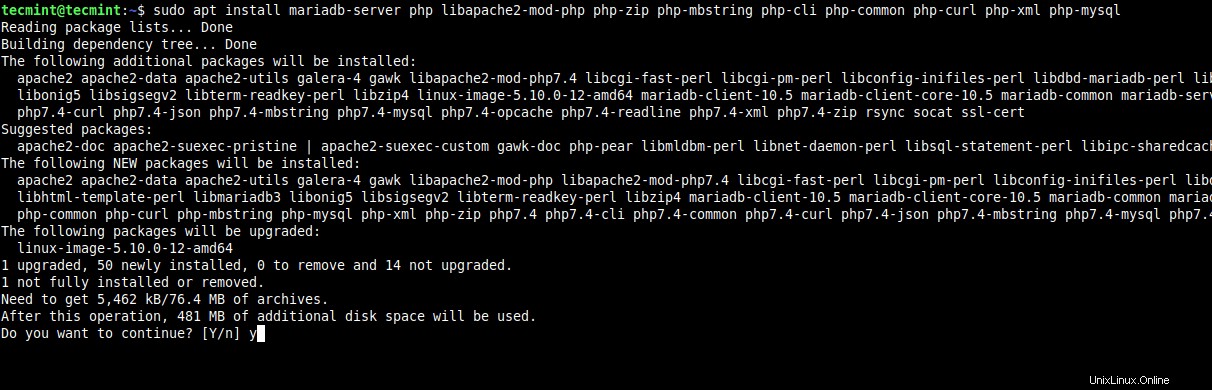
2. Setelah MySQL dan PHP instalasi selesai, sering disarankan untuk mengamankan instalasi MySQL menggunakan mysql_secure_installation utilitas.
Setelah Anda menjalankan perintah di bawah ini, ia akan meminta pengguna untuk menyetel kata sandi root dan menghapus hal-hal seperti pengguna anonim, menguji database, dan menghapus login pengguna root jarak jauh ke database SQL.
$ sudo mysql_secure_installation
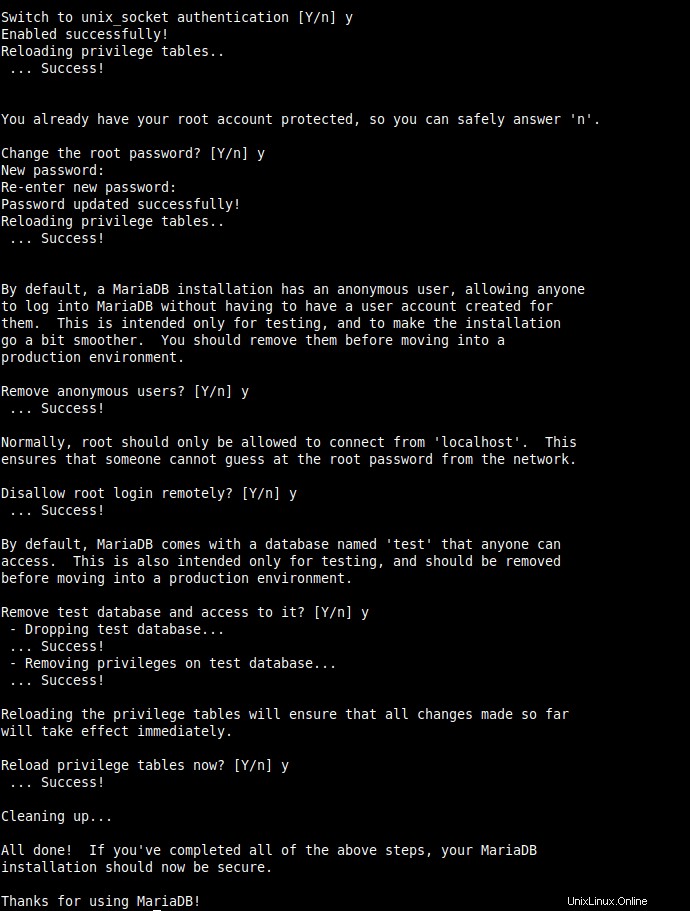
3. Sekarang MySQL dikonfigurasi, mari kita lanjutkan untuk membuat beberapa pengaturan dasar PHP untuk server khusus ini. Meskipun ada banyak pengaturan yang dapat dikonfigurasi untuk PHP, kami akan melakukan beberapa pengaturan dasar yang sebagian besar selalu diperlukan.
Buka file konfigurasi php yang terletak di /etc/php/7.4/apache2/php.ini .
$ sudo vi /etc/php/7.4/apache2/php.ini
Sekarang cari string “memory_limit ” dan tingkatkan batas sesuai kebutuhan aplikasi Anda.
Pengaturan penting lainnya untuk diperiksa adalah “max_execution_time ” dan lagi secara default, ini akan disetel ke 30 . Jika aplikasi membutuhkan lebih banyak, pengaturan ini dapat diubah.
Pada titik ini, MySQL dan PHP5 siap untuk memulai situs hosting. Sekarang saatnya mengkonfigurasi Apache2.
Menginstal dan Mengonfigurasi Apache2
4. Sekarang saatnya mengonfigurasi Apache 2 untuk menyelesaikan konfigurasi LAMP server. Langkah pertama untuk mengonfigurasi Apache2 adalah menginstal perangkat lunak menggunakan apt meta-paket.
$ sudo apt install apache2
Ini akan menginstal semua file dan dependensi yang diperlukan untuk Apache2.

Setelah diinstal, server web Apache akan aktif dan menyajikan halaman web default. Ada beberapa cara untuk mengonfirmasi bahwa server web Apache aktif dan berjalan. Opsi termudah adalah menggunakan utilitas lsof:
$ sudo lsof -i :80
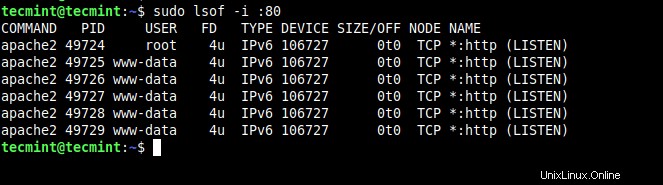
Pilihan lainnya adalah dengan menavigasi ke alamat IP server web. Dengan asumsi instalasi default Debian, sistem kemungkinan akan diatur untuk menggunakan DHCP untuk mendapatkan alamat IP secara otomatis.
Untuk menentukan alamat IP server, salah satu dari dua utilitas dapat digunakan. Salah satu utilitas akan bekerja dalam situasi ini.
$ ip show addr [Shown below in red] $ ifconfig [Shown below in green]
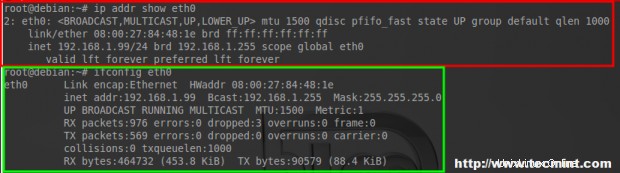
Terlepas dari utilitas mana yang digunakan, alamat IP yang diperoleh dapat dimasukkan ke browser web pada komputer di jaringan yang sama untuk mengonfirmasi bahwa Apache menampilkan halaman default.
http://IP-Address
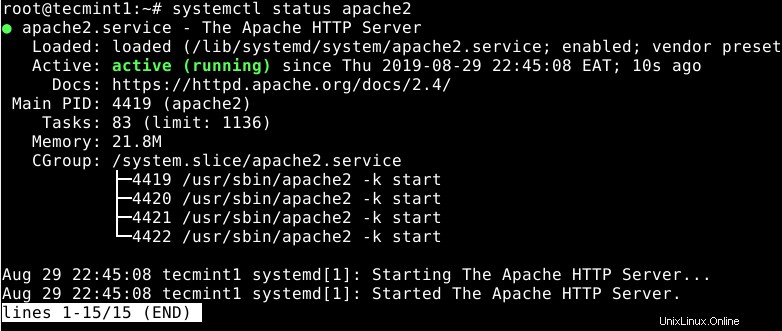
Pada titik ini, Apache sudah aktif dan berjalan. Meskipun halaman default Debian adalah situs web yang mencolok, sebagian besar pengguna ingin meng-host sesuatu yang khusus. Langkah selanjutnya adalah melalui penyiapan Apache 2 untuk meng-host situs web yang berbeda.
Menghosting Banyak Situs Web dengan Apache di Debian
5. Debian telah mengemas beberapa utilitas yang berguna untuk mengelola situs dan modul. Sebelum mempelajari cara menggunakan utilitas ini, penting untuk memahami fungsi yang mereka layani.
- a2ensite :Utilitas ini digunakan untuk mengaktifkan situs web setelah file konfigurasi yang sesuai dibuat.
- a2dissite :Utilitas ini digunakan untuk menonaktifkan situs web dengan menentukan file konfigurasi situs web.
- a2enmod :Utilitas ini digunakan untuk mengaktifkan modul Apache2 tambahan.
- a2dismod :Utilitas ini digunakan untuk menonaktifkan modul Apache2 tambahan.
- a2query :Utilitas ini dapat digunakan untuk mengumpulkan informasi tentang situs yang saat ini diaktifkan.
Pertama mari kita kumpulkan beberapa pengalaman dengan dua yang pertama. Karena Apache 2 saat ini menghosting ‘laman web default ' ayo lanjutkan dan nonaktifkan dengan a2dissite .
$ sudo a2dissite 000-default.conf

Perintah ini akan menonaktifkan situs web Apache default yang terlihat pada tangkapan layar di atas. Namun, agar perubahan dapat diterapkan, konfigurasi Apache 2 harus dimuat ulang.
$ sudo systemctl reload apache2
Perintah ini akan menginstruksikan Apache 2 untuk memperbarui situs yang diaktifkan/dinonaktifkan yang saat ini dihosting. Ini dapat dikonfirmasi dengan mencoba menyambungkan ke alamat IP server web lagi dan memperhatikan bahwa tidak ada yang ditampilkan (beberapa komputer akan menyimpan informasi, jika mesin masih menampilkan situs web default setelah dua perintah sebelumnya dijalankan, coba hapus web- cache browser). Opsi lain untuk mengonfirmasi bahwa situs tidak lagi diaktifkan adalah dengan menggunakan a2query utilitas.
$ sudo a2query -s
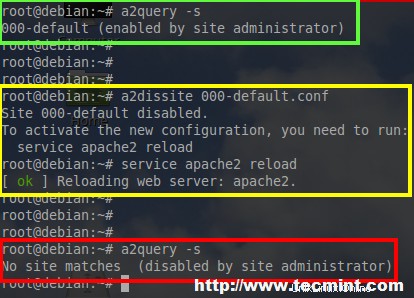
Ada banyak hal yang terjadi di tangkapan layar ini, jadi mari kita pecahkan semuanya.
- Kotak hijau di atas adalah
a2query -syang menginstruksikan Apache 2 untuk menyatakan situs apa yang sedang dilayani. - Kotak kuning adalah
a2dissite 000-default.confdiikuti oleh layanan apache2 reload. Kedua perintah ini menginstruksikan Apache 2 untuk menonaktifkan situs default dan kemudian memuat ulang situs yang aktif/tidak aktif. - Kotak merah adalah
a2query -sdikeluarkan lagi tetapi perhatikan bahwa kali ini Apache merespons kembali bahwa tidak ada yang dilayani.
Mari kita mulai membuat situs non-default sekarang. Langkah pertama adalah beralih ke direktori konfigurasi Apache 2 yaitu /etc/apache2 menggunakan utilitas cd.
$ cd /etc/apache2
Ada beberapa file dan direktori penting dalam direktori ini, namun untuk singkatnya, hanya kebutuhan yang akan dibahas di sini.
Hal pertama yang harus dilakukan saat menyiapkan situs baru adalah membuat file konfigurasi baru di ‘situs-tersedia ' direktori. Ubah direktori menjadi ‘situs-tersedia ' dan kemudian buat file konfigurasi baru.
$ cd sites-available $ sudo cp 000-default.conf tecmint-test-site.conf
Ini akan menyalin konfigurasi dari situs default ke file konfigurasi situs baru untuk modifikasi lebih lanjut. Buka halaman konfigurasi situs baru dengan editor teks.
$ sudo vi tecmint-test-site.conf
Di dalam file ini ada satu baris yang sangat penting untuk menghosting situs web, baris itu adalah ‘DocumentRoot ' garis. Baris ini memberi tahu Apache di mana file web yang diperlukan berada yang harus dilayani saat permintaan masuk untuk sumber daya tertentu.
Untuk saat ini, baris ini akan disetel ke direktori yang tidak ada tetapi akan segera dan akan berisi situs web sederhana untuk server Debian ini untuk ditampilkan.
DocumentRoot /var/www/tecmint
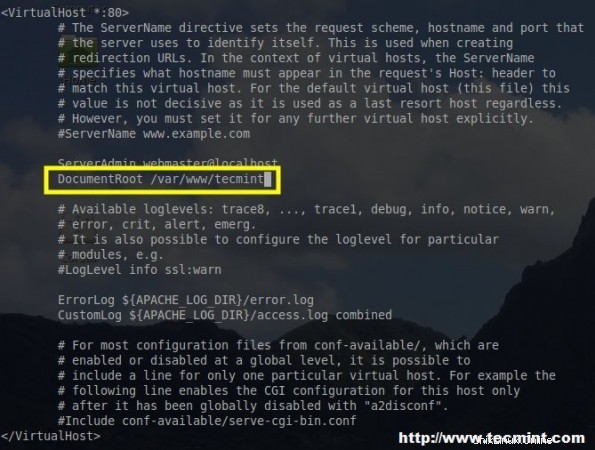
Simpan perubahan ke file ini dan keluar dari editor teks.
Sekarang direktori tempat Apache 2 baru saja diperintahkan untuk melayani file perlu dibuat dan diisi dengan file. Meskipun artikel ini akan mengerjakan file HTML, mungkin tidak ada cukup waktu untuk mempelajari cara membuat situs web yang berfungsi penuh dan menyerahkan proses itu kepada pembaca.
Jadi mari buat direktori untuk Apache untuk melayani dan tambahkan halaman web html dasar ke dalamnya yang disebut ‘index.html ‘.
$ sudo mkdir /var/www/tecmint $ touch /var/www/tecmint/index.html $ echo “It's ALIVE!” >> /var/www/tecmint/index.html
Perintah di atas akan membuat direktori baru bernama ‘tecmint ' serta file baru bernama 'index.html ' di direktori tecmint.
Perintah echo akan menempatkan beberapa teks ke dalam file tersebut sehingga benar-benar akan menampilkan sesuatu di browser web ketika Apache menyajikan situs web.
Catatan :Halaman yang dibuat untuk tutorial ini oleh penulis akan ditampilkan secara berbeda! Sekarang menggunakan perintah yang telah dibahas sebelumnya, Apache perlu diberi tahu untuk menyajikan dokumen html baru ini.
$ sudo a2ensite tecmint-test-site.conf $ sudo systemctl reload apache2 $ sudo a2query -s tecmint-test-site.conf
Perintah terakhir di atas hanya akan mengonfirmasi bahwa Apache2 memang melayani situs web yang baru dibuat. Pada titik ini, navigasikan browser web ke alamat IP server lagi dan lihat apakah situs web yang baru dibuat sedang ditampilkan (sekali lagi komputer suka menyimpan data di cache dan karena itu, beberapa penyegaran mungkin diperlukan untuk mendapatkan halaman web baru).
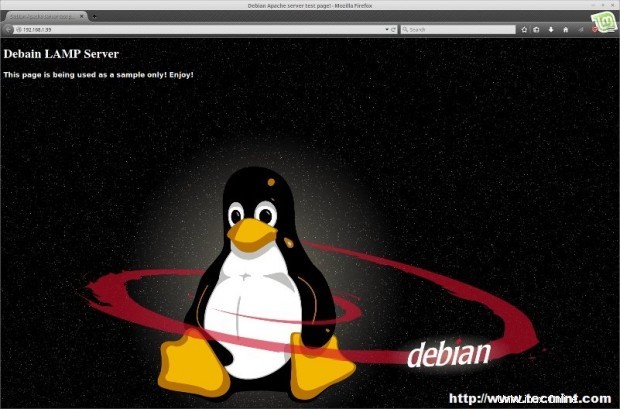
Jika "Ini HIDUP!!! . yang baru dibuat ” situs muncul, maka Apache 2 telah berhasil dikonfigurasi dan menampilkan situs web.
Selamat! Meskipun ini adalah penyiapan sederhana yang menyiapkan Linux LAMP server untuk meng-host situs, ada hal-hal yang jauh lebih kompleks yang dapat dilakukan dan konfigurasi sangat bergantung pada tujuan akhir itu.